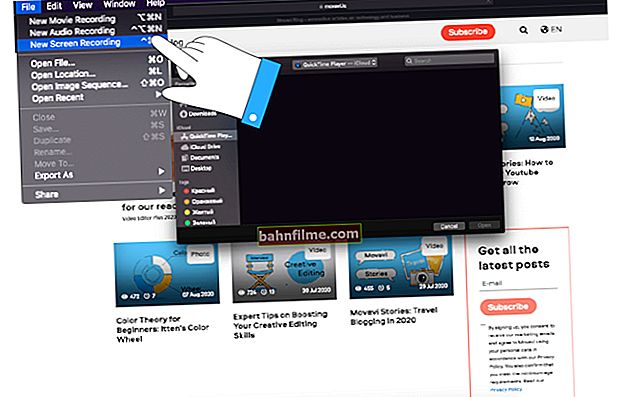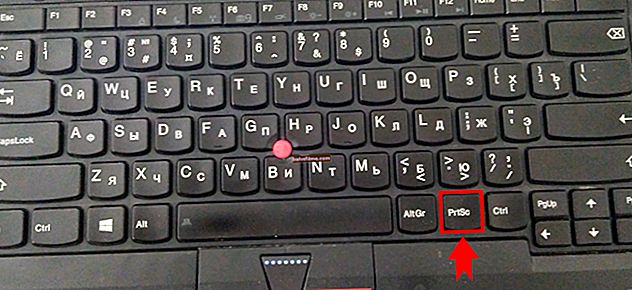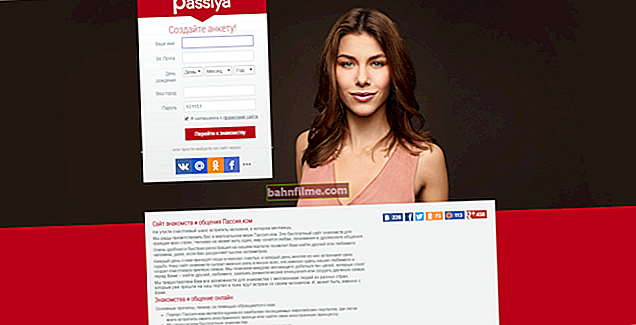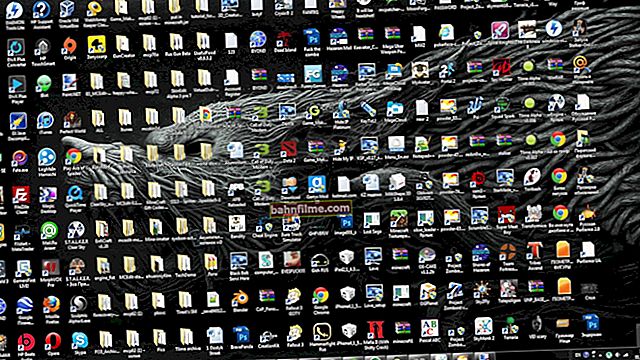Добар дан!
Добар дан!
Седете себи, гледате филм / слушате музику / размишљате о нечему ... А онда се „динг-динг“ зачује досадан звук и у доњем углу екрана појави се неко обавештење из Виндовс-а 10 ... 😢
По мом мишљењу, програмери ОС-а били су изузетно неуспешни у примени свог изгледа, у истом Виндовс 7-у није било тога (није било наметљивих звукова, није било обавештења на врху других прозора).
Није изненађујуће што „таква“ обавештења нервирају и нервирају многе (укључујући и мене). Мислим да не би било сувишно да их заувек искључимо и нормално радимо у мирној атмосфери. Зар не? 😉
Заправо, у овом чланку ћу дати неколико савета за решавање овог проблема. Успут, имајте на уму да се проблем може решити на различите начине (само неки можда неће успети, а много зависи од верзије и верзије вашег система).
Тако...
*
Како се трајно ослободити и онемогућити обавештења
Савет 1. Брзо искључите све неважне
Ако кликнете на „икону обавештења“ у Виндовс палети, у менију који се појави можете оставити само приоритетна (и важна) обавештења! Све остало, наравно, неће бити приказано. Мислим да је већина корисника њиме више него задовољна. 👌
Напомена: погледајте мој пример на снимку екрана испод 👇, ако учините исто, онда ће Виндовс 10 престати да вам омета разне „глупости“.

Само приоритет!
*
Савет 2. Подесите Виндовс опције
Следећа препорука је такође прилично „очигледна“: отворена Виндовс опције (комбинација тастера Вин + иили СТАРТ / параметри).
Даље, морате да одете у одељак "Систем" (погледајте екран испод 👇).

Систем
Након што отворите пододељак „Обавештења и радње“ : у њему можете омогући онемогући приказујући обавештења и у целости и из одређених апликација.

Обавештења и радње
Поред овога, обратите пажњу и на језичак „Фокусирање пажње“ : тамо можете дозволити само обавештења из аларма или чак поставити временски интервал када вас ништа и нико не може узнемирити! 👇

Систем - фокусирање пажње
Међутим, примећујем одмах да, иако су ове опције у параметрима самог ОС-а, оне раде (понекад) „без руке“, па чак и након онемогућавања обавештења, могу се појавити.
Стога, ако у вашем случају овај савет не помогне, прибегавајте доле наведеним методама.
*
Савет 3. Користите уређивач смерница групе
Ова метода је једна од најпоузданијих и најефикаснијих, омогућава вам уклањање свих обавештења „једним потезом“.
Једини недостатак: Уређивач смерница групе не може се отворити у свим верзијама Виндовс-а (на пример, није доступан у кућним верзијама). Према томе, овде је потребно или ажурирати Виндовс или га поново инсталирати.
*
Да бисте отворили уређивач смерница групе, потребно је да:
- притисните комбинацију тастера Вин + Р. (како би се појавио прозор "Трцати" );
- унесите командугпедит.мсц и притисните Ентер.

гпедит.мсц - покрените уређивач смерница групе
Онда би требало да одете у одељак „Корисничка конфигурација -> Административни предлошци -> Мени Старт и трака задатака“ .
Даље, пронађите параметар у њему „Уклони икону обавештења и центра за обавештења“ , отворите га и укључите. Сачувајте подешавања и почните да користите систем „мирно“ ...

Конфигурација корисника / Административни предлошци (на које се може кликнути)
*
Савет 4. За оне који су искључили обавештења, али се и даље појављују
Дешава се да горенаведене радње не дају никакав резултат: обавештења се и даље појављују ...
У овом случају проверите да ли сте инсталирали било коју апликацију која може „приказати“ иста та обавештења.
Понекад их није тако лако идентификовати, посебно ако на обавештењима нема ознака „идентификације“.Барем обратите пажњу на то када су почеле да се појављују, а затим сортирајте листу апликација по датуму и погледајте шта сте последњи инсталирали.
👉 Помоћ!
Да бисте видели листу инсталираних апликација, идите на контролну таблу (како је отворити у оперативном систему Виндовс 10) и отворите одељак „Програми и функције“ (погледајте доњи екран).

Разврстајте апликације према датуму инсталације
Иначе, све инсталиране апликације нису увек приказане на контролној табли, па има смисла користити посебне услужне програме. На пример ЦЦлеанер или ИОбит Унинсталлер.
👉 Да помогне!
За више детаља о томе како пронаћи и уклонити програме који се не могу уклонити помоћу специјалних понуда. комуналије.

Снимак екрана прозора ИОбит Унинсталлер: деинсталирање додатка за прегледач
*
ПС
Ако такође видите искачућа пусх обавештења у прегледачу (Цхроме, Опера, итд.), Препоручујем да прочитате и још један од мојих претходних постова (доња веза).
*
👉 Да помогне!
Како онемогућити ПУСХ обавештења (упозорења) у прегледачима: Гоогле Цхроме, Фирефок, Опера
*
Додаци на тему, критике итд., Као и обично, су добродошли ...
Срећан рад!
👋
Први пут објављено: 20.06.2018
Исправка: 10.11.2020